'>
Når du prøver at downloade nogle torrentfiler, skal du ikke bekymre dig, hvis downloadet ikke fungerer. Problem med download af Torrent er ikke et af de almindelige problemer, som torrentbrugere kan støde på. Du kan løse problemet med en af nedenstående løsninger, som har fungeret for mange torrent-brugere.
Vi har sat sammen seks Nedenstående metoder til at løse problemet. Du bliver muligvis nødt til at prøve dem alle; bare arbejde dig ned, indtil du finder den, der fungerer for dig.
- Tillad torrentklienten i Windows Firewall eller Antivirus-software
- Sørg for, at netværket tillader torrenting
- Fjern trackere, der har forbindelsesproblemer
- Prøv at downloade torrentfiler fra et andet torrentwebsted
- Prøv at bruge en anden torrentklient
- Brug en kompatibel VPN
Metode 1: Tillad torrentklienten i Windows Firewall eller Antivirus-software
Hvorfor downloades torrent ikke? En af grundene er, at torrentklienten kunne blive blokeret af Windows Firewall eller Antivirus Software. Hvis det er tilfældet, kan du konfigurere indstillingerne til at tillade torrentklienten i Windows Firewall eller antivirussoftware.
Skridt til tillad torrentklienten i Windows Firewall er som følgende:
1) På tastaturet skal du trykke på Windows-logo nøgle og R på samme tid for at påkalde boksen Kør.
2) Skriv 'kontrolpanel' i feltet, og klik Okay for at åbne Kontrolpanel.

3) Visning med store ikoner og vælg Windows Defender Firewall .
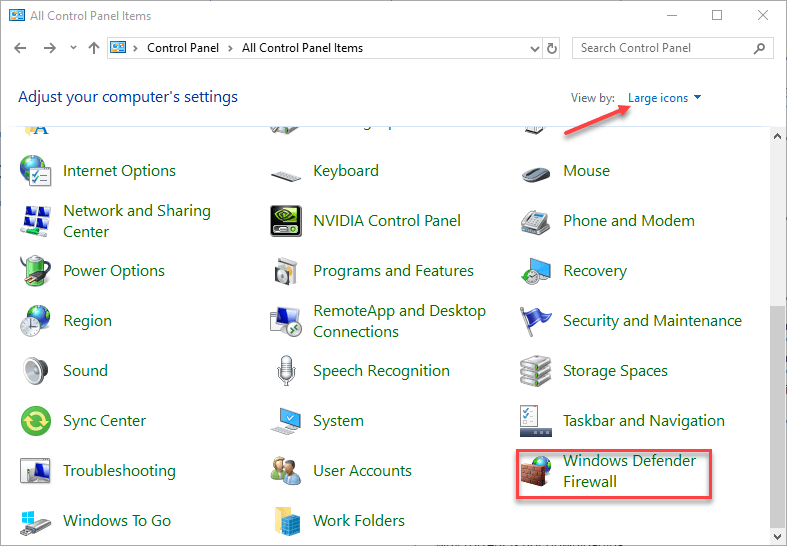
4) Klik på Tillad en app eller funktion gennem Windows Defender Firewall .
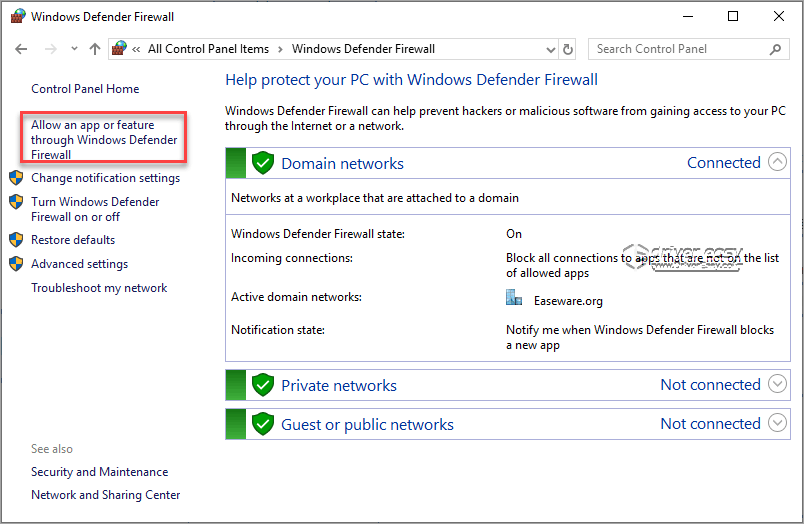
5) Klik på Ændre indstillinger og marker afkrydsningsfelterne ud for de torrentklientrelaterede emner.
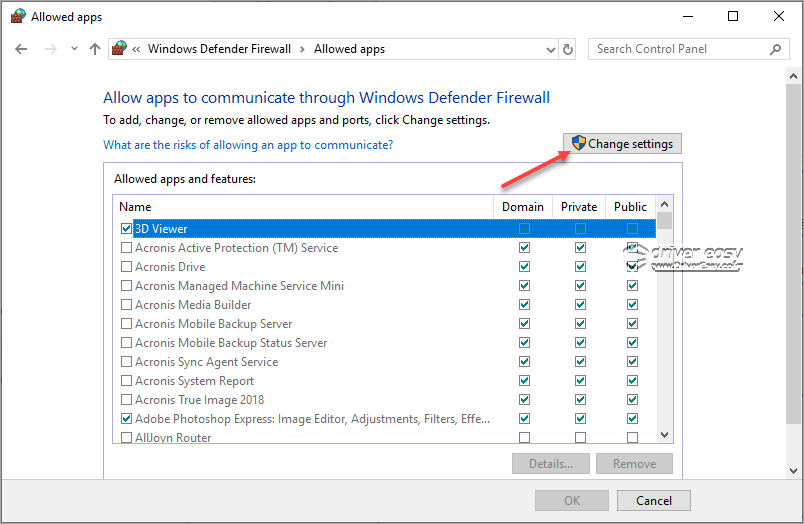
Hvis du f.eks. Bruger uTorrent, skal du markere afkrydsningsfelterne ud for de uTorrent-relaterede emner.
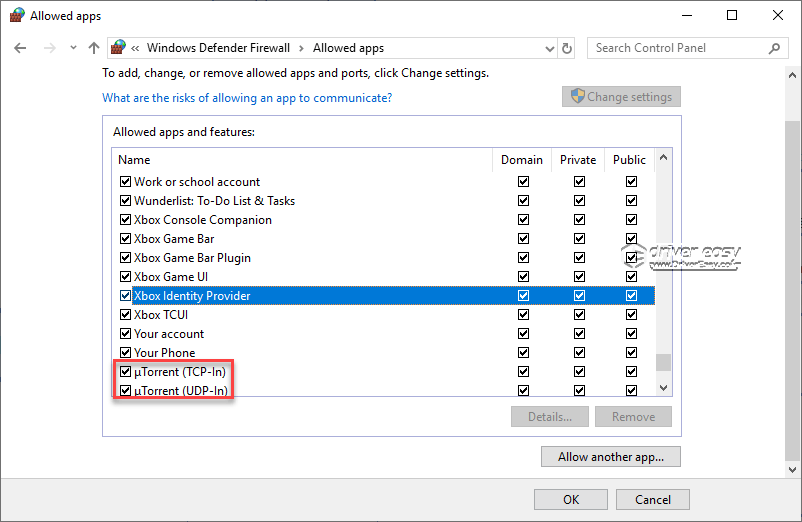
6) Klik på Okay for at anvende ændringerne.
7) Kontroller, om du kan downloade torrentfilen.
Instruktioner til tillad torrentklienten i antivirussoftware er som følgende:
Hvis du har installeret et antivirussoftware på din computer, kan antivirussoftwaren muligvis overtage kontrollen af Windows Firewall. Du skal bare konfigurere indstillingerne i antivirussoftwaren for at tillade torrentklienten.
Trinene for at tillade torrentklienter i antivirussoftware varierer afhængigt af forskellige antivirussoftware. Hvis du ikke er sikker på, hvordan du konfigurerer den, kan du google med de relaterede søgeord. For eksempel, hvis du bruger antivirussoftware 'Avast', kan du google med nøgleordene som 'fjerne blokeringen af programmet Avast'. Måden at fjerne blokering af et program i antivirussoftwaren er på samme måde at fjerne blokering af torrentklienten i antivirussoftwaren.
Hvis du ikke kan finde trinnene alene, kan du kontakte sælgeren for yderligere hjælp. Der er chancer for, at din antivirussoftware ikke tillader torrenting.
Metode 2: Sørg for, at netværket tillader torrenting
Torrent, der ikke downloades, kan skyldes netværksbegrænsningen. Det netværk, du bruger, tillader dig muligvis ikke at downloade torrentfiler. Det kan være skolenetværk, virksomhedsnetværk, kaffebarens netværk osv. Hvis det er tilfældet, kan du bruge en VPN til at omgå netværksbegrænsningen. En VPN kan maskere din IP-adresse og få det til at se ud som om du får adgang til netværket i andre lande. Hvis du ikke kan downloade torrentfiler på grund af geografisk begrænsning, kan en VPN løse problemet.
Du kan søge efter en pålidelig VPN. Hvis du ikke er sikker på, hvilken VPN du kan bruge, anbefaler vi NordVPN. NordVPN er en af de populære VPN'er over hele verden. Det er en billig VPN med høj ydeevne. Det giver dig mulighed for at omgå netværkets geografiske begrænsning. For at bruge det skal du have tre trin:
1) Hent NordVPN til din enhed (Du kan få 75% rabat for at købe NU).
2) Start NordVPN.
3) Opret forbindelse til en server et bestemt sted, for eksempel USA.
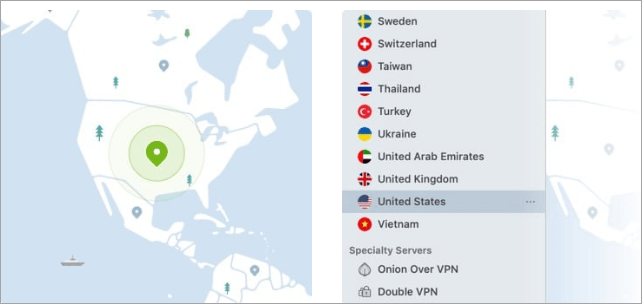
4) Når forbindelsen er gennemført, skal du kontrollere, om du kan downloade torrentfilerne.
Metode 3: Fjern trackere, der har forbindelsesproblemer
Hvis trackerne har forbindelsesproblemer, kan torrent, der ikke downloades, opstå. For at løse problemet kan du prøve at fjerne trackerne.
De detaljerede trin til fjernelse af trackere kan variere afhængigt af forskellige torrentklienter. Vi tager fjernelse af trackere fra uTorrent som et eksempel. Hvis du bruger andre torrentklienter, kan du se trinene. Men hvis det ikke hjælper, anbefaler vi, at du kontakter support fra din torrentklient for yderligere hjælp.
Sådan fjerner du trackere fra uTorrent:
1) Vælg den torrent, der ikke kan downloades.
2) Under Trackere højreklik på den tracker, der har forbindelsesproblemet (Du kan muligvis se, at trackeren viser Timeout-status), og vælg derefter Fjern Tracker .
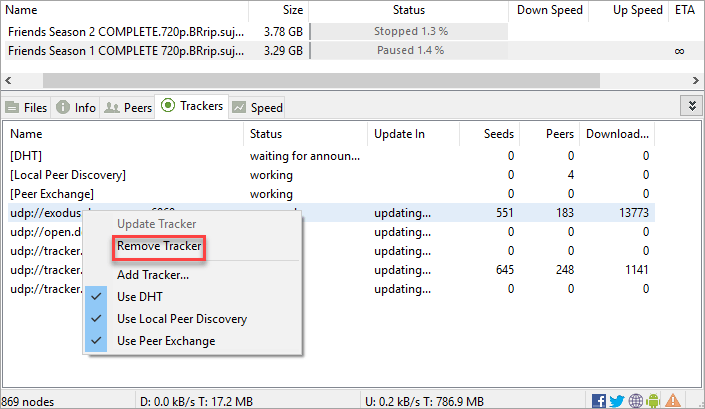
3) Gentag ovenstående trin for at fjerne alle trackere med forbindelsesproblem.
4) Kontroller, om du kan downloade torrenten.
Metode 4: Prøv at downloade torrentfiler fra et andet torrentwebsted
Hvis du ikke kan downloade en torrentfil, er torrenten sandsynligvis død. I dette tilfælde kan du prøve at downloade den samme torrent fra et andet torrentwebsted.
Forskellige torrent-websteder indeholder forskellige typer torrentfiler. Du skal downloade torrentfilen fra de rigtige torrentwebsteder. Se De bedste 10 Torrent-steder i 2019 som anbefaler de bedste torrentwebsteder. Gå til det rigtige websted i henhold til hvilken slags torrentfil du vil downloade.
Metode 5: Prøv at bruge en anden torrentklient
En af de mulige årsager til, at torrent ikke downloades, kan være torrentklientspecifikke problemer. For at løse problemet kan du prøve at bruge en anden torrentklient som uTorrent , Vuze og Vandflod .
Metode 6: Brug en kompatibel VPN
Ikke-kompatibel kan medføre, at torrent ikke downloades. For at løse problemet kan du prøve at bruge en anden VPN. Hvordan finder jeg de kompatible VPN'er? Besøg denne artikel for at få VPN'er til torrenting: Download Torrents med VPN for at forblive sikker - Den hurtigste VPN i hele verden .
Forhåbentlig finder du denne artikel nyttig. Hvis du har spørgsmål, ideer eller forslag, er du velkommen til at efterlade en kommentar nedenfor.






